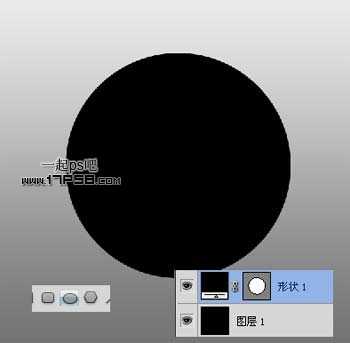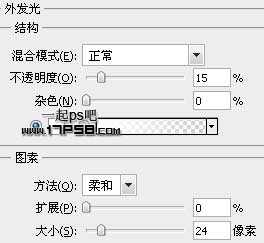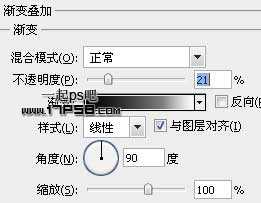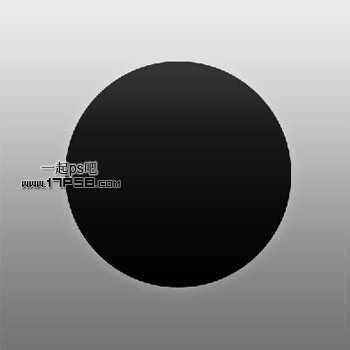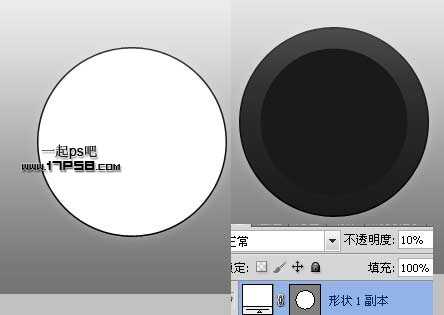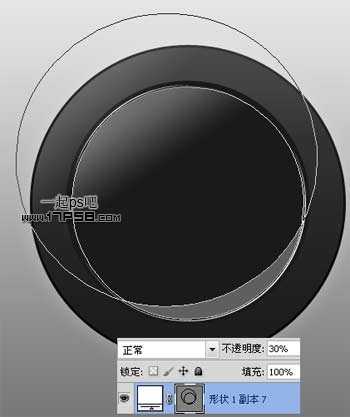DDR爱好者之家 Design By 杰米
先看效果图
新建文档600x600像素,背景白色,新建图层填充黑色,添加直线渐变样式,效果如下。
新建图层画一黑色正圆。
添加图层样式。
效果如下。
复制一层,清除图层样式,将此层缩小。
再复制一层,颜色改为白色,稍微缩小一点点,不透明度改为10%。
复制这个白色层,添加蒙版黑白斜线渐变。
不透明度20%,左上角出现了微弱的高光部分。
新建图层画一个小的白色正圆。
减法模式画出月牙形状。
效果如下,同样方法画出对面的月牙。
同样方法画出另一个高光。
同样方法减法模式画出右下角月牙。
新建图层用白色柔角笔刷点一下,之后图层模式改为柔光,复制一层挪到右下角。
新建图层,百度下载形状或用钢笔画一个,填充#03baf5。
加深减淡工具处理一下。
添加外发光样式。
效果如下。
新建图层,调出Logo选区,白色描边1像素,图层模式改为叠加。
效果如下。
新建图层用白色笔刷点一下,群组,之后模式改为颜色减淡,你也可以改变颜色。
再添加个阴影,最终效果如下,本ps教程结束。
DDR爱好者之家 Design By 杰米
广告合作:本站广告合作请联系QQ:858582 申请时备注:广告合作(否则不回)
免责声明:本站资源来自互联网收集,仅供用于学习和交流,请遵循相关法律法规,本站一切资源不代表本站立场,如有侵权、后门、不妥请联系本站删除!
免责声明:本站资源来自互联网收集,仅供用于学习和交流,请遵循相关法律法规,本站一切资源不代表本站立场,如有侵权、后门、不妥请联系本站删除!
DDR爱好者之家 Design By 杰米
暂无评论...
RTX 5090要首发 性能要翻倍!三星展示GDDR7显存
三星在GTC上展示了专为下一代游戏GPU设计的GDDR7内存。
首次推出的GDDR7内存模块密度为16GB,每个模块容量为2GB。其速度预设为32 Gbps(PAM3),但也可以降至28 Gbps,以提高产量和初始阶段的整体性能和成本效益。
据三星表示,GDDR7内存的能效将提高20%,同时工作电压仅为1.1V,低于标准的1.2V。通过采用更新的封装材料和优化的电路设计,使得在高速运行时的发热量降低,GDDR7的热阻比GDDR6降低了70%。
更新日志
2025年02月22日
2025年02月22日
- 小骆驼-《草原狼2(蓝光CD)》[原抓WAV+CUE]
- 群星《欢迎来到我身边 电影原声专辑》[320K/MP3][105.02MB]
- 群星《欢迎来到我身边 电影原声专辑》[FLAC/分轨][480.9MB]
- 雷婷《梦里蓝天HQⅡ》 2023头版限量编号低速原抓[WAV+CUE][463M]
- 群星《2024好听新歌42》AI调整音效【WAV分轨】
- 王思雨-《思念陪着鸿雁飞》WAV
- 王思雨《喜马拉雅HQ》头版限量编号[WAV+CUE]
- 李健《无时无刻》[WAV+CUE][590M]
- 陈奕迅《酝酿》[WAV分轨][502M]
- 卓依婷《化蝶》2CD[WAV+CUE][1.1G]
- 群星《吉他王(黑胶CD)》[WAV+CUE]
- 齐秦《穿乐(穿越)》[WAV+CUE]
- 发烧珍品《数位CD音响测试-动向效果(九)》【WAV+CUE】
- 邝美云《邝美云精装歌集》[DSF][1.6G]
- 吕方《爱一回伤一回》[WAV+CUE][454M]